
Este software mantendrá sus controladores en funcionamiento, lo que lo mantendrá a salvo de errores comunes de la computadora y fallas de hardware. Verifique todos sus controladores ahora en 3 sencillos pasos:
- Descarga DriverFix (archivo de descarga verificado).
- Hacer clic Iniciar escaneo para encontrar todos los controladores problemáticos.
- Hacer clic Actualizar los controladores para conseguir nuevas versiones y evitar averías en el sistema.
- DriverFix ha sido descargado por 0 lectores este mes.
El Editor del registro no pudo establecer la clave de seguridad actualmente seleccionada o algunas de sus subclaves muestran el mensaje de error que aparece cuando trabaja con claves o subclaves de registro protegidas. La protección del Registro de Windows no es una falta; está protegido por defecto y solo puede ser editado por el propio sistema de Windows.
Para resolver este problema, cambiaremos los permisos de seguridad para las claves y subclaves de registro de Windows. Esta guía trata sobre el Editor del registro de Windows. Siga los pasos cuidadosamente para evitar complicaciones.
¿Cómo soluciono el error de que el Editor del Registro no pudo establecer la clave de seguridad actualmente seleccionada?
Nota: Un error en el Editor del Registro puede romper funciones importantes del sistema. Por lo tanto, antes de tomar cualquier paso para solucionar problemas, el editor de registro no pudo establecer la seguridad en el mensaje de error de clave seleccionada, es aconsejable primero crear un punto de restauración del sistema.
1. Inicie su computadora en modo seguro
- Vaya a Configuración en su computadora presionando la tecla del logotipo de Windows y luego I en tu teclado.
- Haga clic en Actualización y seguridad y elige Recuperación.
- A continuación, golpea Reiniciar ahora debajo Inicio avanzado.
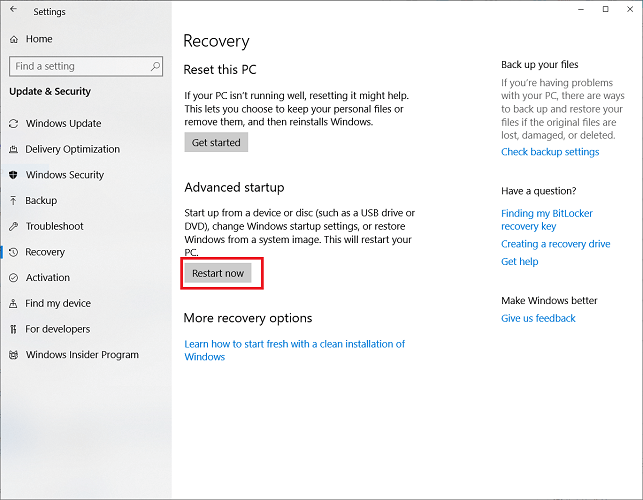
- Al hacer clic en Reiniciar ahora, la computadora se apaga y se enciende para saludarlo con el Elige una opcion
- Aquí, ve a Solucionar problemas.
- En la siguiente ventana, seleccione Opciones avanzadas.
- A continuación, haga clic en Configuración de inicio.
- Finalmente, golpea Reanudar.
- Esto reinicia la computadora. Cuando vuelva a encenderse, esta vez, presione el F4 clave o elegir 4.
Esto pone la computadora en modo seguro y soluciona problemas, el editor de registro no pudo establecer la seguridad en el error de clave seleccionada. Para salir del modo seguro después de corregir este error, reinicie su máquina o siga los pasos a continuación:
- Presione la tecla del logotipo de Windows y luego R en tu teclado. Esto abre el cuadro Ejecutar.
- En Ejecutar, ingrese msconfig y golpea
- Haga clic en Pestaña de arranque.
- Finalmente, desmarque Arranque seguro. Esto lo puedes encontrar en el Opciones de arranque.
2. Habilite la cuenta de usuario de administrador incorporada
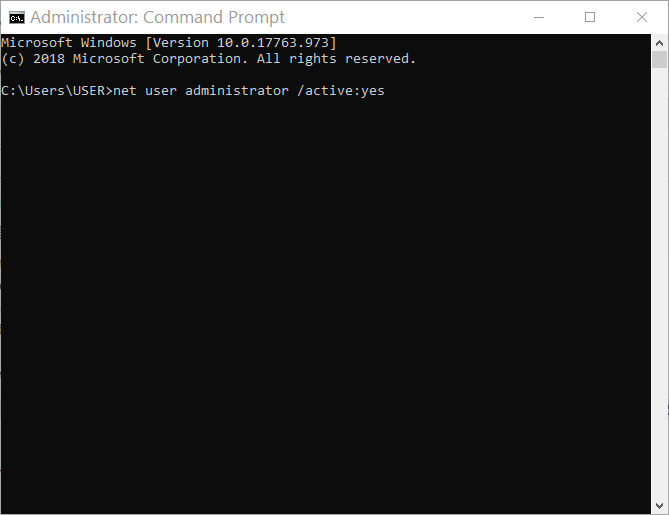
- Presione la tecla del logotipo de Windows para abrir el menú Inicio.
- Buscar cmd. Haga clic derecho en Símbolo del sistema y elige Ejecutar como administrador.
- En la ventana del símbolo del sistema, ingrese el siguiente comando y presione Enter:
administrador de usuario de red / activo: sí
- A continuación, escriba Salida en el símbolo del sistema y presione Entrar para cerrar la ventana.
- Ahora, cierre la sesión de la cuenta de usuario Administrador.
3. Establecer permisos de clave de registro
- Abre el Correr cuadro de diálogo presionando la tecla del logotipo de Windows y R en tu teclado.
- Ingresar regedit en la caja y golpea OK para abrir el Editor del Registro.
- En el Editor del Registro, navegue o ingrese la ruta a la clave relevante.
- A continuación, haga clic derecho en la clave y elija Permisos.
- En el cuadro de diálogo siguiente, haga clic en Avanzado.
- Ahora estarás en el Configuración de seguridad avanzada caja de diálogo. Al lado de Dueño etiqueta, haga clic en Cambio.
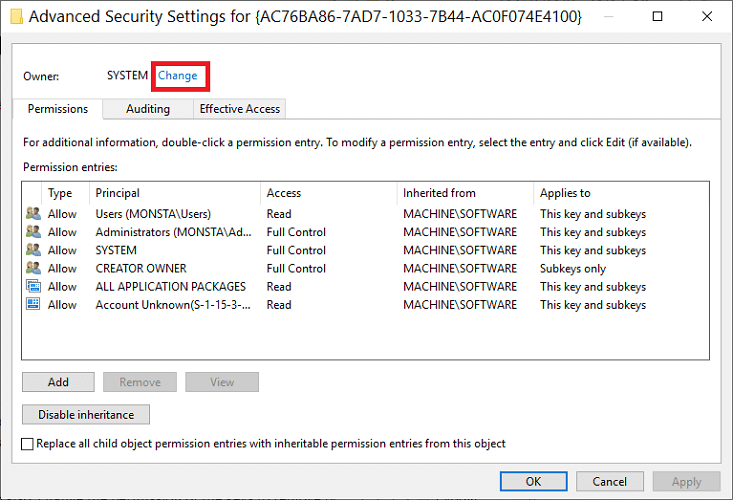
- Para reclamar la propiedad de la clave y sus subclaves, escriba el nombre de su cuenta de usuario y presione Comprobar nombres.
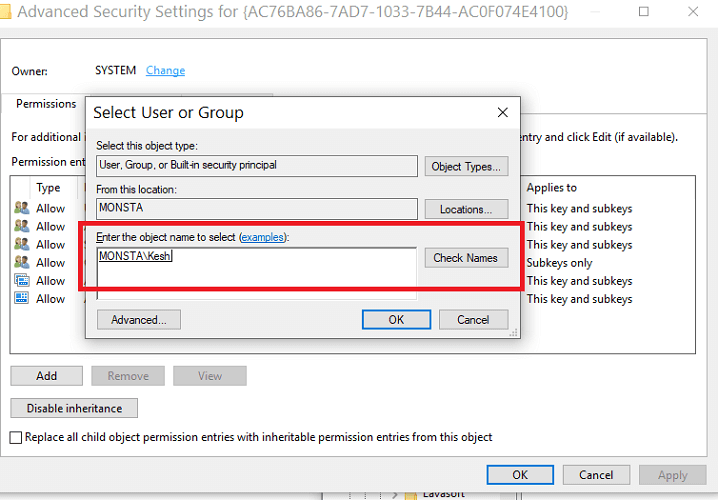
- El nombre que ingresó ahora cambia al nombre de usuario oficial. marca el Reemplazar propietario en subcontenedores y objetos caja.
- Finalmente, haga clic en Solicitar pero deje el cuadro de diálogo abierto.
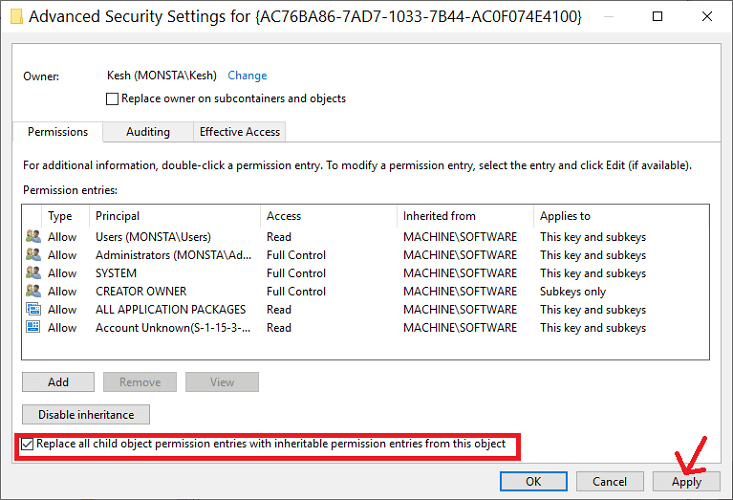
Ha reclamado correctamente la propiedad de la clave de registro. Sin embargo, también debe cambiar el permiso de las claves para eliminar el error del editor de registro que no pudo establecer la seguridad en la clave seleccionada.
3.1 Cambiar los permisos de la clave de registro
- En el cuadro de diálogo, verá un botón etiquetado Deshabilitar la herencia, Pinchalo.
- A continuación, presione el Agregar botón para incluirse a usted mismo.
- Haga clic en el Establecer un director.
- Luego, ingrese su nombre en el campo provisto y presione Comprobar nombres. Cuando aparezca el nombre de usuario oficial, haga clic en OK.
- En Básico permisos, marque el Control total casilla de verificación y presione OK.
- A continuación, volverá al cuadro de diálogo Configuración de seguridad avanzada. En la parte inferior de la pantalla, marque para Reemplazar todas las entradas de permisos de objetos secundarios con entradas de permisos heredables de este objeto.
- Finalmente, haga clic en OK y OK de nuevo para cerrar el cuadro de diálogo de salida.
El registro de Windows es un espacio sensible porque contiene archivos que controlan el funcionamiento de todo en la computadora. Debido a esto, existen restricciones estrictas para evitar la modificación, eliminación o incluso acceder a las claves y subclaves.
Para corregir que el Editor del Registro no pudo configurar la clave de seguridad actualmente seleccionada o que algunas de sus subclaves se produzcan en el sistema, debe asignarse los derechos utilizando las guías aquí. Por último, recuerde hacer una copia de seguridad de las claves o crear un punto de restauración del sistema antes de intentar esta solución.


